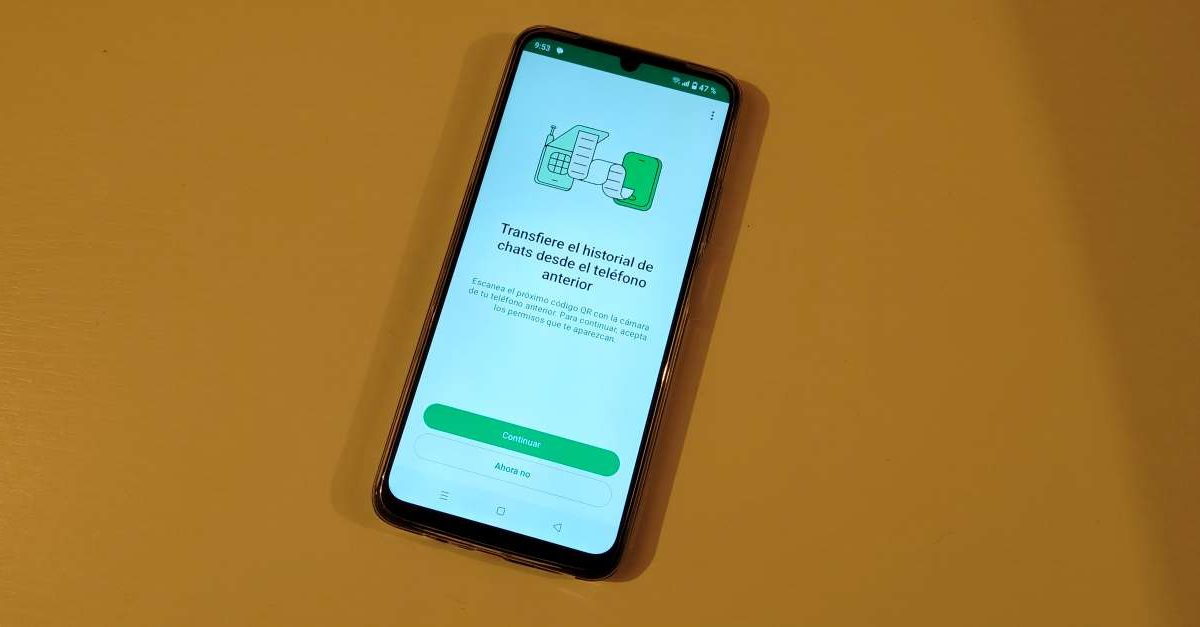Acabas de comprar un nuevo celular Android y quieres todas sus bondades, pero sin perder tus valiosos chats de WhatsApp. Bueno, para tu fortuna hay una forma sumamente sencilla de pasar chats de WhatsApp de Android a Android sin tener que ocupar una copia de seguridad de Google Drive, y acá te guiaremos paso a paso sobre cómo hacerlo.
¿Cómo pasar chats de WhatsApp de Android a Android?
El primer paso es abrir WhatsApp en tu viejo teléfono, tocar sobre los tres puntos en la esquina superior derecha y seleccionar la opción Chats.
Ahora busca la opción Transferir chats. Verás una pantalla con la leyenda “Transfiere el historia de chats a un teléfono con Android”. Toca sobre Comenzar.
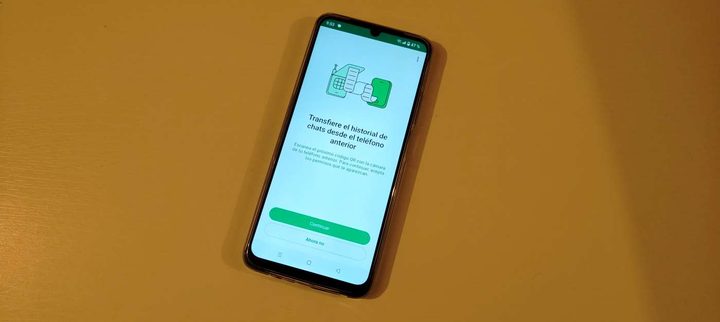
El siguiente paso es descargar WhatsApp en el nuevo teléfono e iniciar sesión. Si por alguna razón no has activado la verificación en dos pasos, es el momento idóneo para que lo hagas.
Luego de introducir el código de seguridad que recibiste vía SMS o en tu misma aplicación de WhatsApp en tu viejo teléfono, digita tu pin de seguridad en dos pasos y coloca tu nombre.
Ahora viene el punto clave, y es que en el nuevo teléfono verás una pantalla con la leyenda “Transfiere el historia de chats a un teléfono con Android”. Toca sobre Continuar.
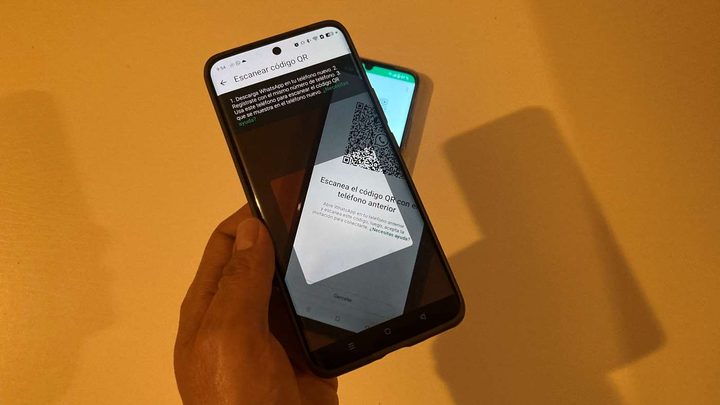
Enseguida aparecerá un código QR en el nuevo teléfono que deberás escanear con el viejito teléfono. Sigue el proceso hasta que en ambos veas la leyenda “Permanece en esta pantalla” y espera a que se terminen de transferir tus chats.
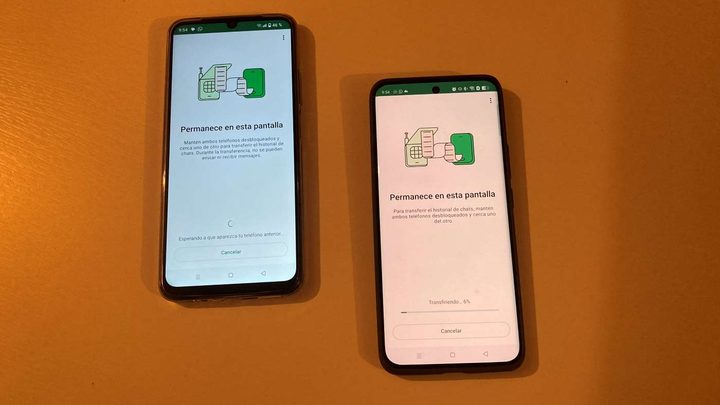
Una vez que haya finalizado la transferencia deberías de tener tus chats exactamente como los dejaste en el último teléfono.
La otra opción para pasar tus chats de WhatsApp de un Android a otro es utilizar una copia de seguridad. Esta opción suele estar configurada para que el respaldo se realice con cierta periodicidad, así que es posible que si inicias sesión en el nuevo teléfono termines con una copia algo desfasada de tus últimas conversaciones.
Para crear una copia de tus chats más recientes y transferirla al nuevo dispositivo, en tu Android viejo abre tu WhatsApp y ve a Ajustes, Chats y selecciona Copia de Seguridad.
Ahora busca la opción Frecuencia y selecciona la opción Solo cuando toco “guardar” y toca sobre el botón verde con la palabra Guardar. Te sugerimos realizar este respaldo conectado a una conexión wifi.
Después espera a que termine de realizarse el respaldo e inicia sesión en tu WhatsApp en el nuevo teléfono. Tus chats deberían aparecer con la copia de seguridad que realizaste recientemente.